O Word oferece muitas funções úteis que podem tornar o trabalho com documentos muito mais fácil. Estas funções incluem a apresentação de réguas , linhas de grelha e a utilização do painel de navegação. Este guia mostra-lhe como tirar o melhor partido destas ferramentas para tornar os seus documentos ainda mais claros e criar esquemas profissionais.
Principais conclusões
- Pode mostrar ou ocultar a régua e as linhas de grelha em qualquer altura para o ajudar a escrever.
- O painel de navegação facilita a gestão dos cabeçalhos e a navegação eficiente pelo documento.
- Os travessões podem ser utilizados especificamente para melhorar a legibilidade e a apresentação dos seus documentos.
Guia passo-a-passo
Mostrar régua
Para mostrar a régua no Word, aceda ao item de menu "Ver" e clique em "Régua". Agora verá as réguas superior e esquerda, que o ajudarão a alinhar os seus textos e parágrafos com precisão. Pode voltar a ocultar a régua em qualquer altura com um clique se já não precisar dela.
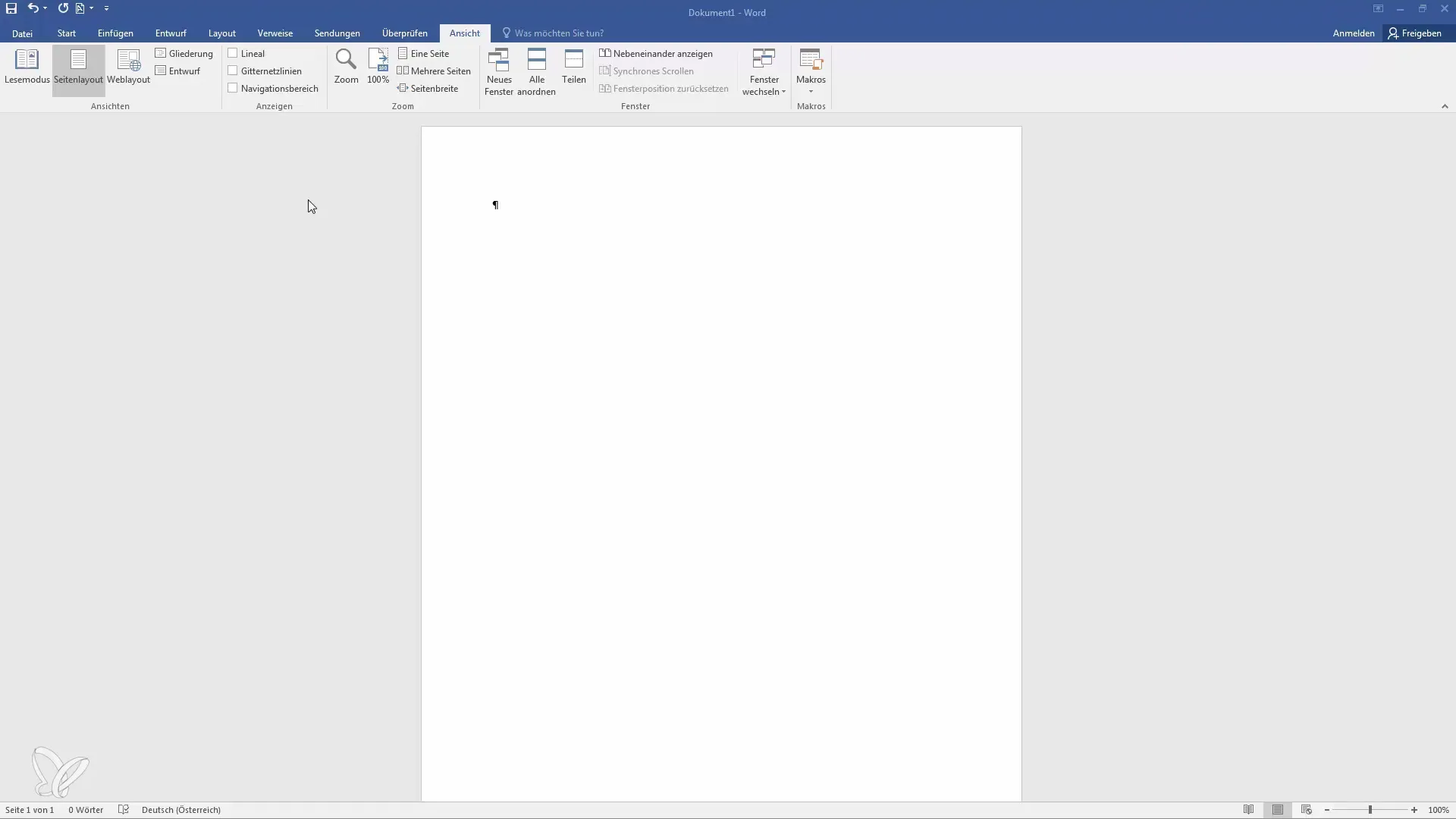
Ativar as linhas de grelha
Se quiser ativar as linhas de grelha, vá também a "Ver" e active a opção correspondente. Esta função é particularmente útil se pretender desenhar formas ou diagramas, uma vez que pode alinhar os elementos precisamente com a grelha. Para voltar a ocultar as linhas de grelha, basta clicar novamente na opção.
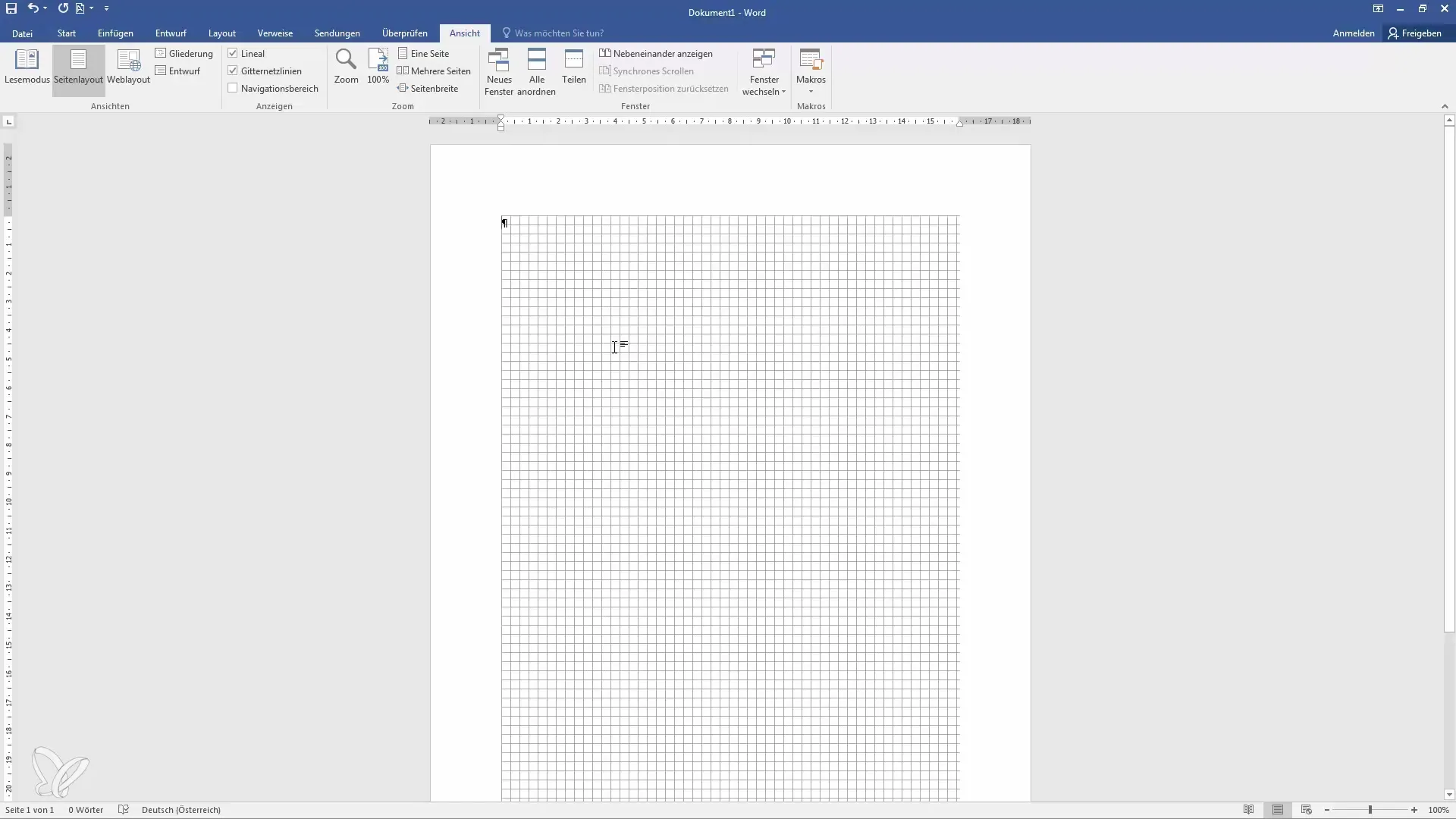
Utilizar o painel de navegação
O painel de navegação ajuda-o a compreender a estrutura do seu documento. Pode abri-lo clicando em "Ver" e depois em "Painel de navegação". Se não tiver definido nenhum título, este é apresentado. Para criar um título, selecione o texto que pretende utilizar como título e selecione o estilo correspondente (por exemplo, "Título 1") no menu "Início".
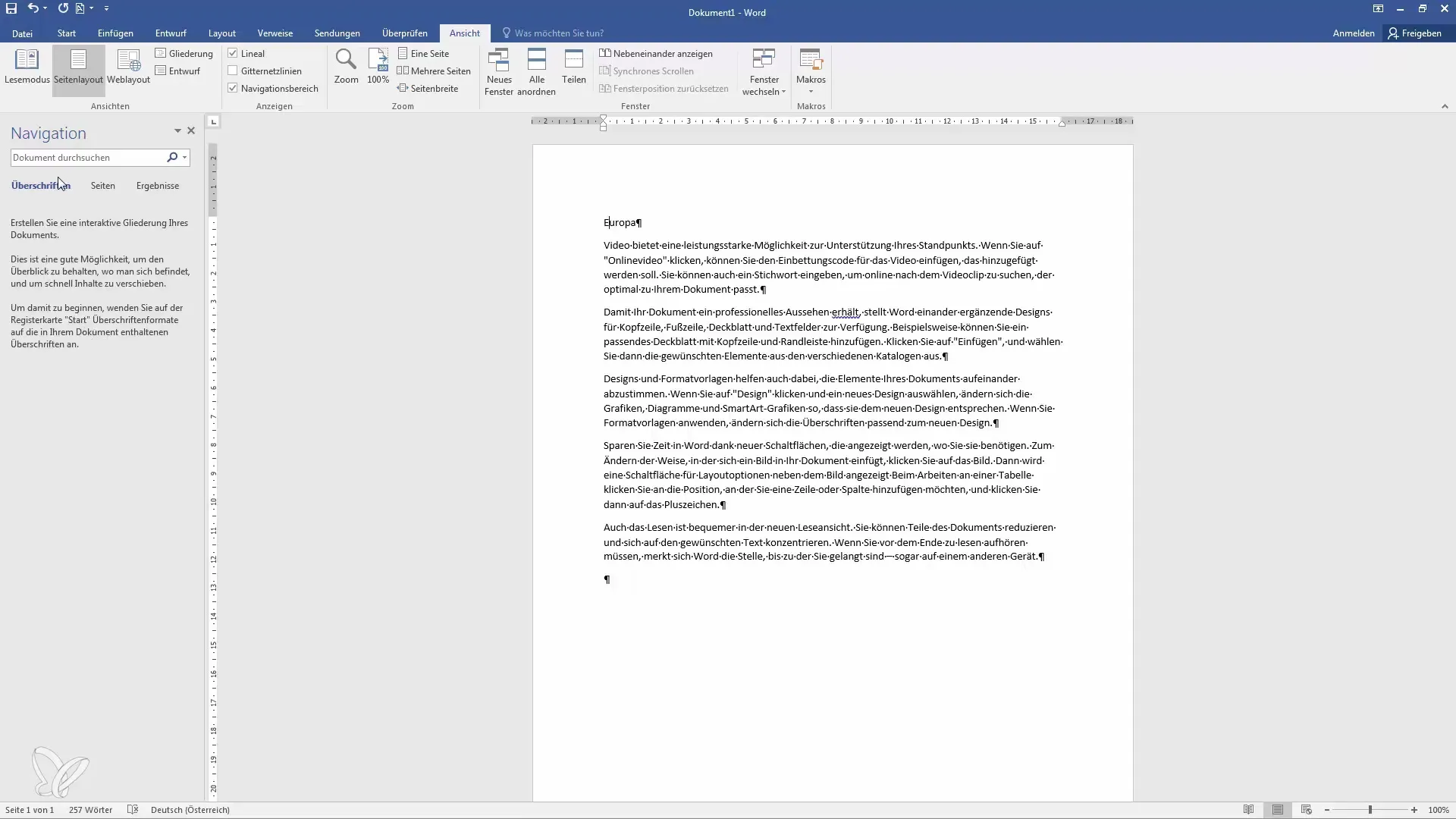
Estruturar os títulos
Se pretender adicionar mais títulos, pode fazê-lo diretamente na área de navegação. Para definir a hierarquia das rubricas, selecione uma rubrica e, em seguida, aplique o estilo "Rubrica 2" ou "Rubrica 3" para manter a estrutura original. Isto permite-lhe criar uma estrutura clara e compreensível para o seu documento.
Personalizar os recuos
Para alterar a indentação do seu documento, observe as marcas de indentação na régua. Pode mover com precisão o recuo esquerdo e o recuo da primeira linha. Pode ajustar os recuos manualmente, clicando no texto. Se alterar o recuo da primeira linha, apenas o primeiro parágrafo será deslocado, enquanto os parágrafos seguintes manterão a sua posição.
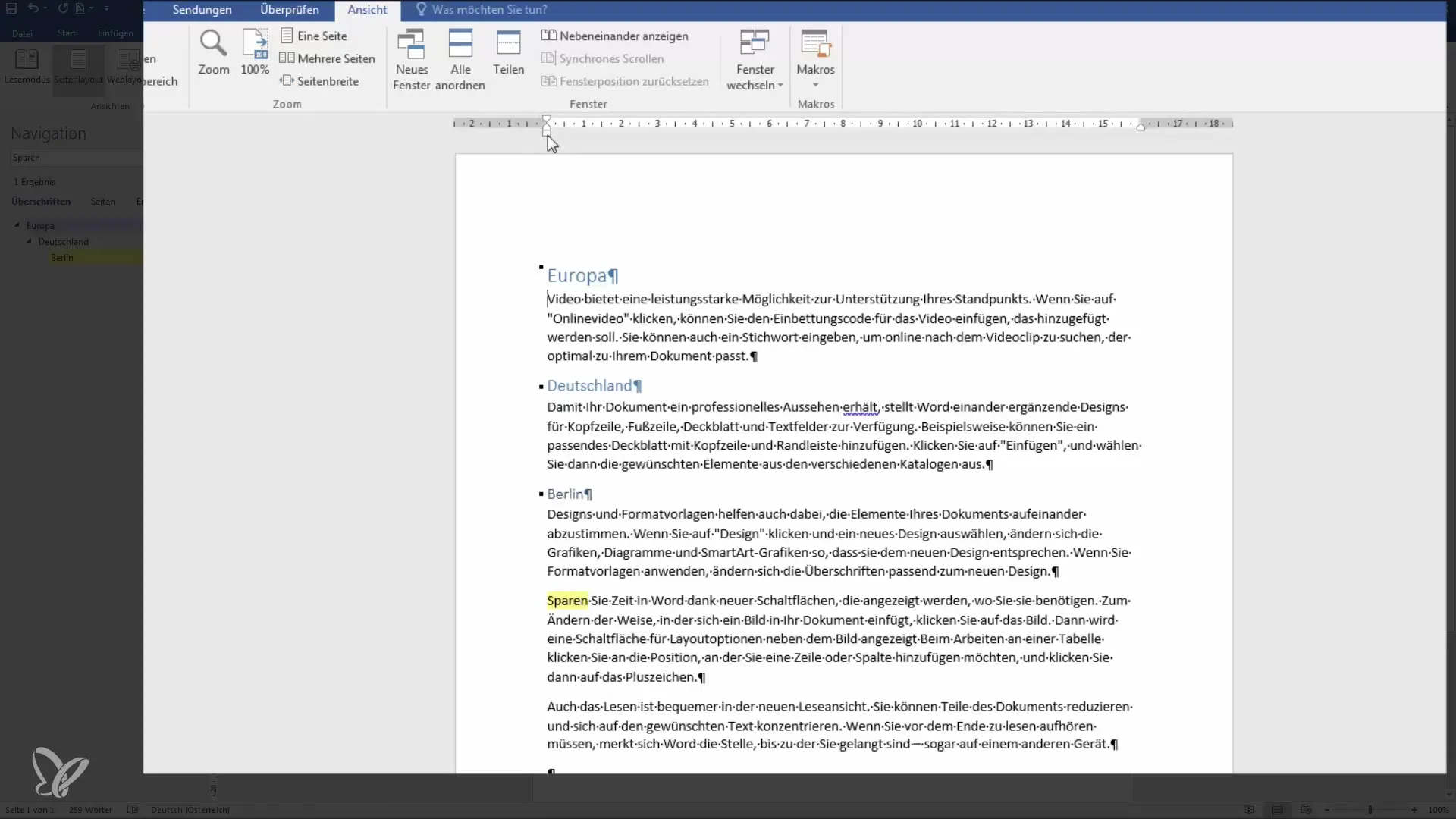
Criar parágrafos em bloco
Para um parágrafo em bloco, vá a "Início" e selecione a opção de justificação. Todo o texto será distribuído uniformemente entre as margens, dando-lhe um aspeto mais profissional. A configuração de uma área de imagem em combinação com parágrafos em bloco dá ao seu documento um design apelativo.
Definir as margens
Para desenhar as margens, vá ao separador "Layout" e defina as definições de margem pretendidas. Tem a opção de definir as margens para todas as páginas. A predefinição é frequentemente de 2,5 cm em todas as páginas, mas pode ajustá-la conforme necessário, por exemplo, para criar mais espaço para o texto.
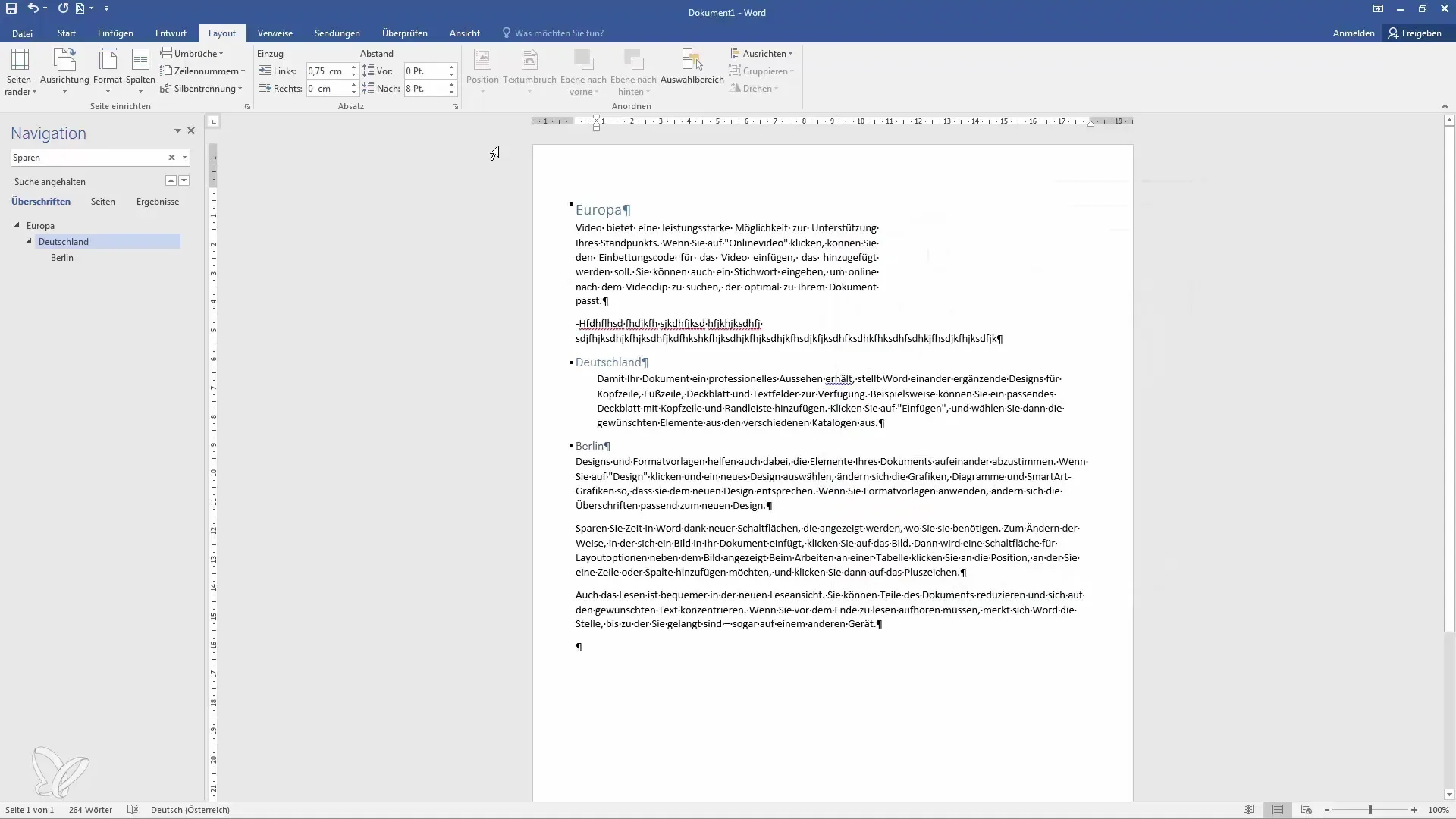
Utilizar linhas de grelha ao desenhar
Se quiser desenhar formas, pode inserir uma forma e desenhá-la livremente sem linhas de grelha. No entanto, assim que ativar as linhas de grelha, o seu desenho adapta-se automaticamente aos pontos de grelha. Isto é particularmente útil se quiser alinhar várias formas com precisão.
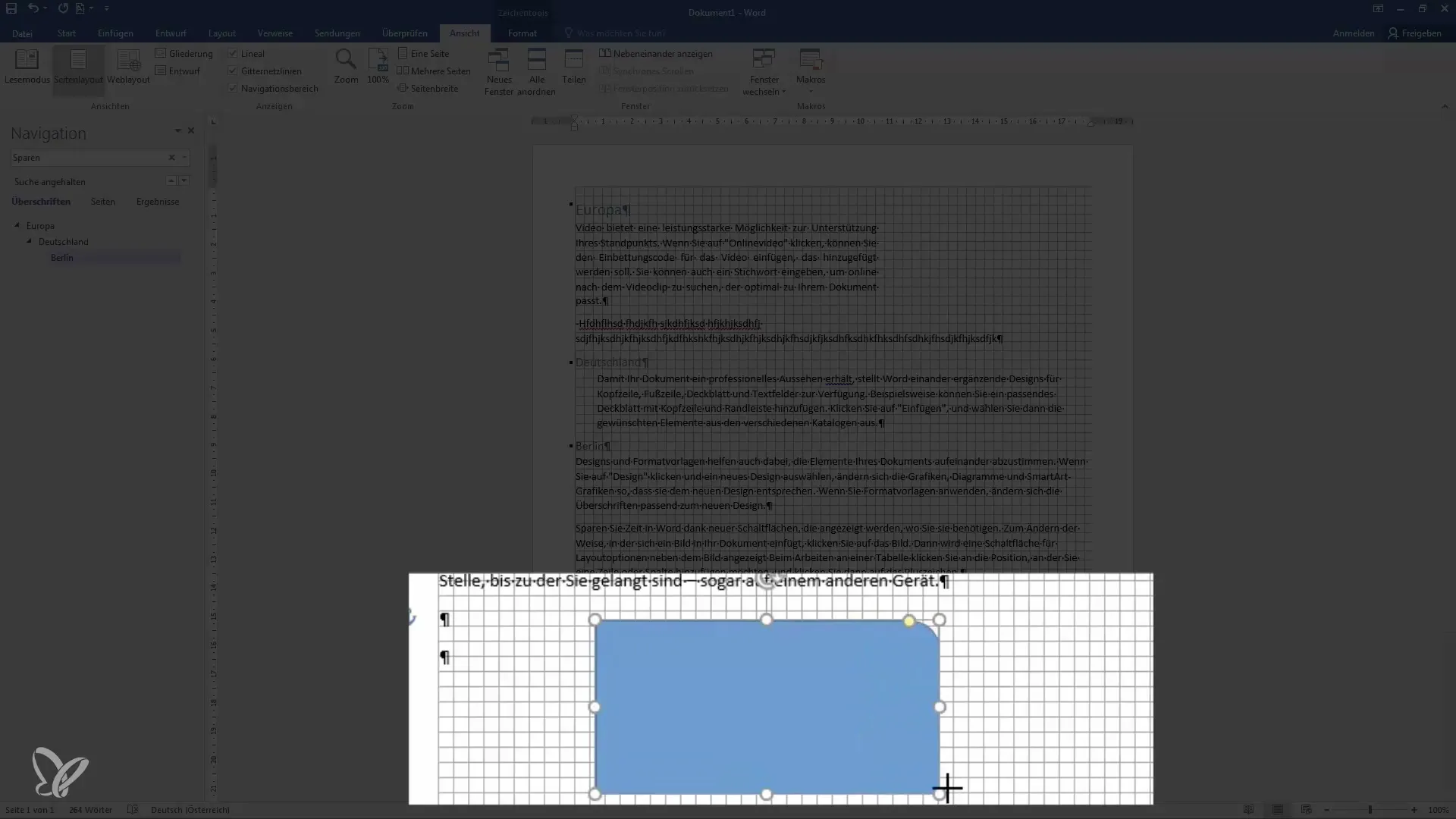
Finalização
Depois de ter efectuado todas as alterações no seu documento, pode voltar a ocultar a régua e as linhas de grelha em qualquer altura. Para fechar a área de navegação, basta clicar novamente na opção do menu. Pense nos componentes que são mais úteis para o seu fluxo de trabalho e utilize as ferramentas específicas para estruturar ainda melhor os seus documentos.
Resumo
Neste guia, aprendeu a utilizar eficazmente a régua, as linhas de grelha e o painel de navegação no Word. Estas funções ajudá-lo-ão a estruturar os seus documentos de forma mais clara e a melhorar a apresentação dos seus textos. Utilize estas funções para tornar o seu trabalho no Word mais fácil e mais eficiente.
Perguntas mais frequentes
Como posso mostrar as réguas no Word?Vá a "Ver" e active a opção "Régua".
Posso ocultar as linhas de grelha em qualquer altura?Sim, pode mostrar e ocultar as linhas de grelha em "Ver".
Como posso criar um título?Selecione o texto e escolha o estilo pretendido no menu "Início".
Como posso alterar os recuos num parágrafo?Utilize os marcadores de recuo na régua para mover o recuo pretendido.
Como posso definir as margens?Pode fazê-lo através do separador "Layout", onde pode ajustar as definições das margens.


